Pasos de 3 para convertir videos a GIF en línea
- 1Haga clic en el botón “Agregar archivo” para descargar e instalar Apeaksoft Launcher.
- 2Agregue un formato de video que desee convertir y seleccione el formato de video convertido “GIF”.
- 3 Haga clic en el botón “Convertir”. Espere unos segundos y la conversión se completará.
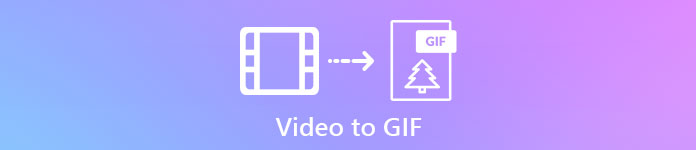
Video VS GIF
En general, GIF y el video son el mismo concepto, pero difieren en algunos aspectos. Aquí hay algunas diferencias entre ellos.

 VIDEO
VIDEO - 1.Una gran variedad de formatos (MP4, WMV, AVI, FKV, etc.)
- 2.El video es un medio electrónico para la grabación, transmisión y visualización de medios visuales en movimiento con banda sonora.
- 3.Algunos formatos de video muestran solo los píxeles que pueden cambiar de un cuadro a otro.
- 4.El video contiene visual y audio.
- 5.El video es más grande que GIF en tamaño de archivo y tiene mayor calidad que GIF.
 GIF
GIF - 1.Un formato de imagen de mapa de bits.
- 2.Un GIF es un formato de archivo de imágenes fijas o de imágenes sin pérdida que no tiene sonido.
- 3.Un GIF es una imagen animada comprimida en cuadros que giran alrededor.
- 4.GIF es el audio de fondo en silencio.
- 5.GIF no es claro como el video, usualmente se muestra en tamaño de archivo pequeño.
Cómo convertir video a GIF con la versión de escritorio
Al navegar por Internet, es fácil ver algunos GIF interesantes en Internet. ¿Qué tal hacer GIFs por ti mismo? Si tiene algunos materiales de video interesantes, tal vez pueda convertirlos a GIF. Con Video Convertor Ultimate, es mucho más fácil convertir videos a GIFs siguiendo estos pasos.
Paso 1. Descarga Apeaksoft Video Converter Ultimate a tu computadora. Después de eso, instale y ejecute este programa.

Paso 2Haga clic en el botón “Agregar archivo” del menú superior y agregue un archivo de video. También puede arrastrar el archivo de video al programa.

Paso 3. También se le permite editar su video al rotar, recortar y agregar una marca de agua. También se le permite mejorar su archivo mediante el ajuste de brillo, contraste, saturación, tono y más.
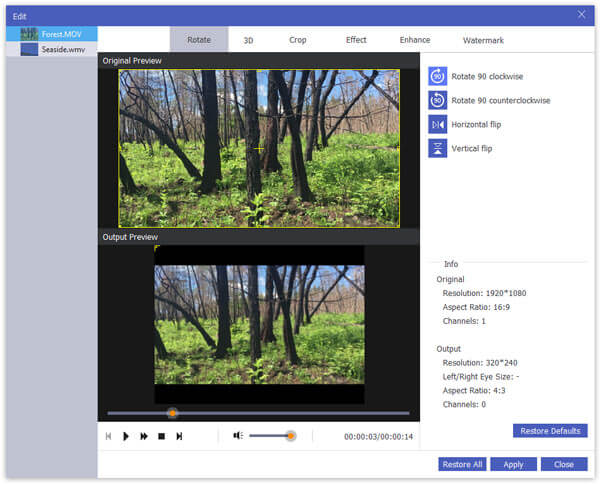
El archivo GIF se crea combinando varias imágenes o marcos en un solo archivo. Si su archivo de video dura demasiado tiempo, puede recortar su archivo de video en varios segmentos y fusionarlos en un solo archivo.
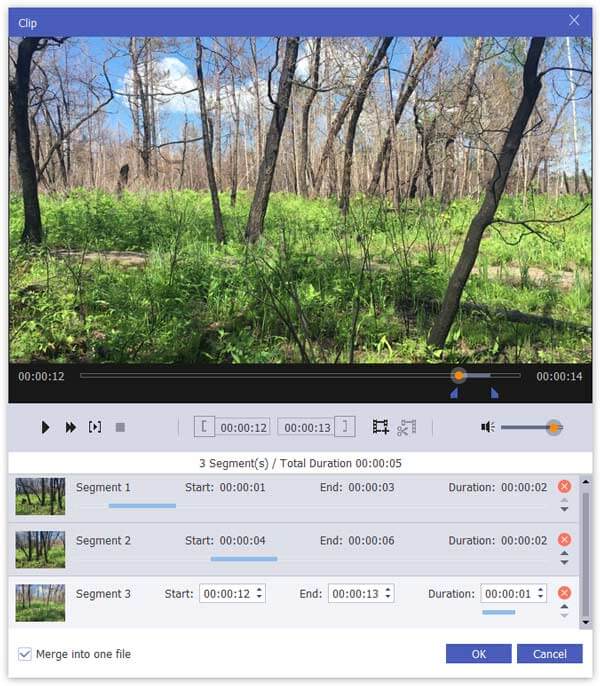
Este programa también te permite recortar tu video. Puede elegir el área que desea recortar y definir sus propios marcos GIF.
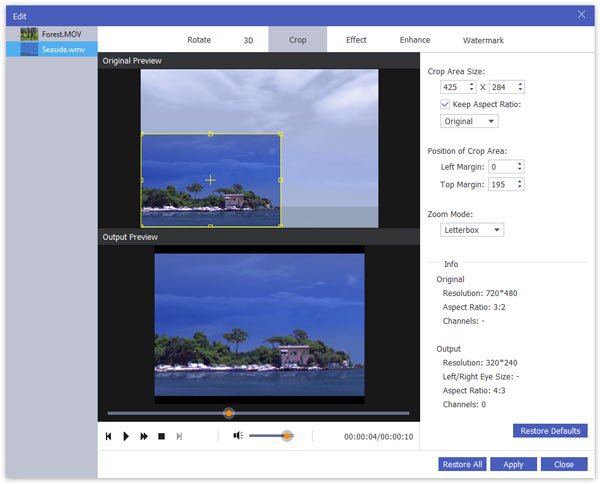
Paso 4Haga clic en “Perfil” y elija el formato GIF. Luego haga clic en “Explorar” y elija la carpeta de salida donde se guardará temporalmente el archivo GIF convertido. Haga clic en el botón “Convertir”.

Espere unos segundos y su archivo GIF se convertirá con éxito. Entonces tú puedes sube el GIF para compartir en Instagram, Facebook, Twiter, etc.
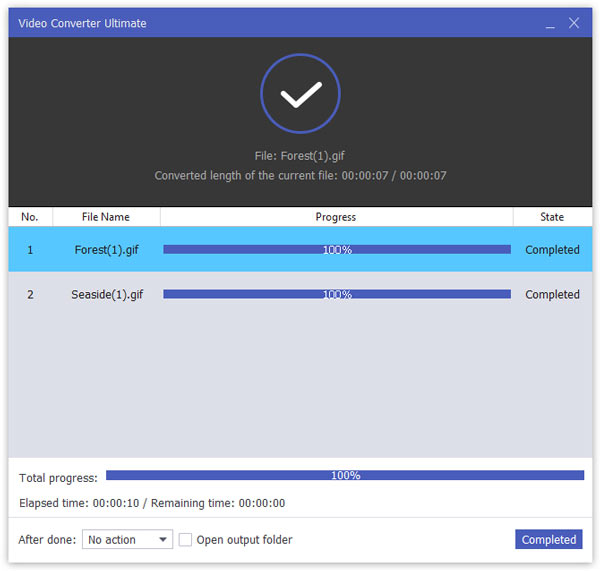
Compruébelo aquí para obtener más información sobre convertir video a fotos en vivo en iPhone.
Free Online Video Converter VS Video Convertor Ultimate
Al convertir video a GIF, Video Converter Ultimate te permite mejorar los efectos de video. Puede recortar, recortar, rotar video y mejorar el efecto ajustando la saturación, el brillo, el contraste y más. Bueno, el convertidor de video en línea tiene un límite para mejorar el efecto.
Aquí hay una diferencia detallada entre Apeaksoft Free Online Video Converter y Video Converter Ultimate.
| Caracteristicas | Conversor de video en línea gratis | Video Converter Ultimate (Escritorio) |
| Formatos de video de salida | Formatos de salida de vídeo MP4, MOV, KV, AVI, M4V, FLV, WMA, WebM, VOB, MPG, 3GP, GIF, YouTube, Facebook | Más de formatos 1000 |
| Formatos de salida de audio | MP3, AAC, MKA, M4A, AC3, M4B, WMA, M4R, WAV, AIFF, FLAC | Más de formatos 1000 |
| Velocidad de conversión | Depende de internet | 30X más rápido |
| Calidad de conversión | Calidad sin pérdida | Bueno |
| Limitación de tamaño de archivo | Ilimitado | Ilimitado |
| Seguridad | Seguro de usar | Completamente seguro y sin conexión a internet. |
| Editar video | No | Girar, voltear, recortar, filigrana, recortar, fusionar |
| 4K apoyado | No | Sí |
| Conversión por lotes | No | Sí |
| Requiere internet | Sí | No |
| Convertir DVD | No | Sí |
| Previsualizar efectos | No | Sí |

 (188)
(188)


